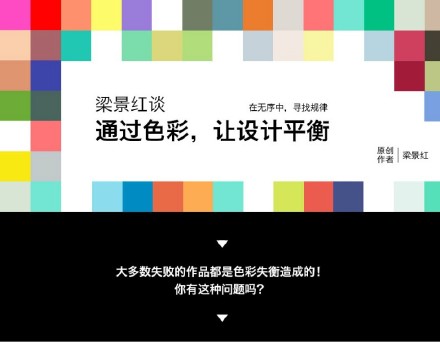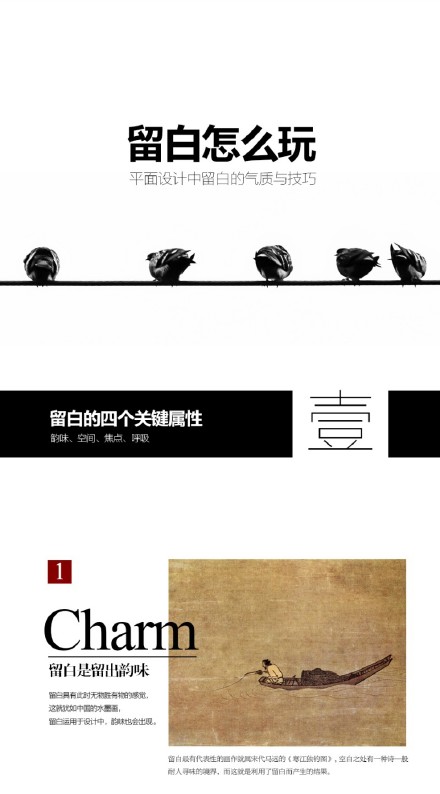萬盛學電腦網 >> 圖文處理 >> Photoshop教程 >> ps入門教程 >> Photoshop制作喜慶華麗的羊年賀卡
Photoshop制作喜慶華麗的羊年賀卡
用陽光溫暖羊年的腳步,用幸福美化羊年的風景,用快樂編織羊年的故事,用平安開拓羊年的道路,用真誠傳遞羊年的祝福。願你羊年快樂不斷,幸福綿綿!
制作賀卡之前,先多欣賞一下高手的作品,確定好像要的風格。然後搜集一些符合風格的素材,再按自己的思路去組合溶圖等,做出像要的效果。
最終效果

<點小圖查看大圖>
1、新建一個1000 × 700像素,分辨率為72的畫布,新建一個組命名為“背景”,如下圖。

<圖1>
2、在組裡新建一個圖層,選擇漸變工具,顏色設置如圖2,然後由中心向邊角拉出圖3所示的徑向漸變作為背景。

<圖2>

<圖3>
3、創建亮度/對比度調整圖層,適當增加對比度,參數及效果如下圖。
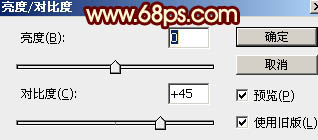
<圖4>

<圖5>
4、在圖6上鼠標右鍵選擇“圖片另存為”,保存到本機,再用PS打開,拖到新建的畫布裡面,把混合模式改為“正片疊底”,不透明度改為:50%,添加圖層蒙版,用透明度較低的黑色畫筆把底部的過渡擦出來,如圖7。

<圖6>

<圖7>
5、新建一個組,命名為“屋檐”。

<圖8>
6、點擊圖9打開屋檐大圖,並保存,再用PS打開,拖到新建的組裡面,調整好位置,如圖101。

<圖9 點小圖查看大圖>

<圖10>
7、把屋檐素材復制一層,創建色相/飽和度調整圖層,適當降低飽和度如圖11,確定後按Ctrl + Alt + G 創建剪切蒙版。
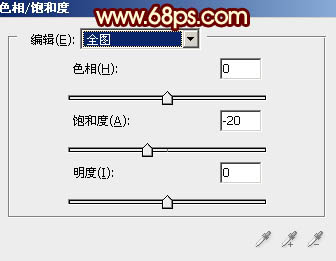
<圖11>

<圖12>
8、把原屋檐素材復制一層,移到組的最上面,把混合模式改為“正片疊底”,用黑色畫筆把底部過渡擦出來,如下圖。

<圖13>
9、把原屋檐素材再復制一層,調整一下大小,如果太長,可以刪除中間局部,如下圖。

<圖14>
10、創建色相/飽和度調整圖層,同樣降低飽和度,如圖15,確定後同上的方法創建剪切蒙版,如圖16。
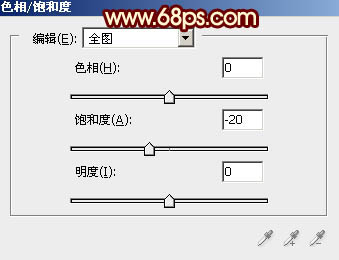
<圖15>

<圖16>
11、打開線框和梅花素材,拖進來,放到組的最下面。線框素材可以添加一點投影,如圖19。
<圖17>

<圖18>

<圖19>
12、加入中國結和燈籠素材,都是PNG格式,可以直接使用,然後調整好位置,如圖22。

<圖20>

<圖21>

<圖22>
13、新建一個組,命名為“裝飾”,如下圖。

<圖23>
14、在組裡新建一個圖層,用橢圓選框工具拉出圖24所示的橢圓選區,羽化60個像素後拉上圖25所示的線性漸變。

<圖24>

<圖25>
15、再倒入卷軸和文字素材,文字適當加點投影,如圖28。

<圖26>

<圖27>

<圖28>
16、再加入卡通羊素材,添加一些投影,局部調整一下明暗,如圖30。

<圖29>